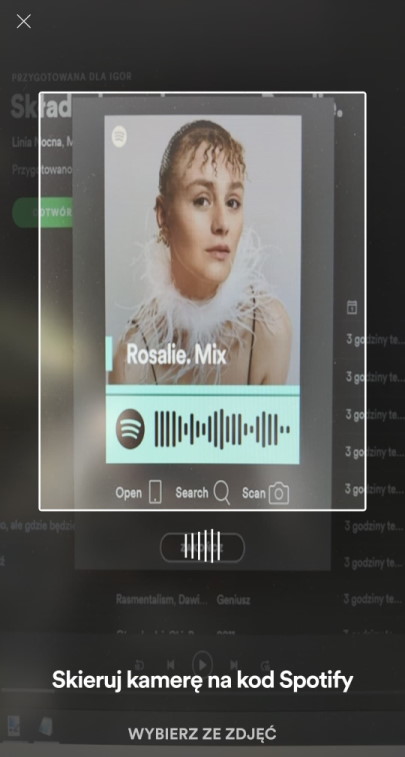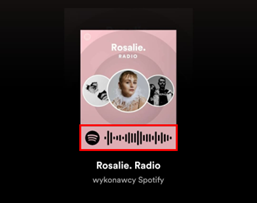Spotify Premium używane jest przez miłośników muzyki na całym świecie. Dzięki funkcji tworzenia playlist, możemy tworzyć zestawy utworów na każdą porę czy nastrój. Sprawdź, jak dzielić się muzyką ze znajomymi i ustawić playlistę jako publiczną.
SPIS TREŚCI
- Jak udostępnić playlistę w mobilnej aplikacji?
- Udostępnianie playlisty w Spotify na komputerze
- Udostępnianie playlisty kodem Spotify
Dzięki Spotify Premium, każdy może być swoim własnym, personalnym DJ-em. Kolekcjonowanie muzyki w playlistach umożliwia segregowanie ulubionej muzyki po jej gatunkach, wykonawcach czy nastrojach, w jakich lubimy słuchać poszczególnych utworów. Jednym z ważniejszych elementów muzyki, jest dzielenie się nią z najbliższymi i z resztą świata.
Udostępnianie playlisty w Spotify na komputerze
Jeśli korzystasz z aplikacji Spotify na swoim komputerze, możesz udostępniać utwory swoje playlisty, korzystając z opcji Udostępnij w jej opcjach. Aby to zrobić:
- Otwórz aplikację Spotify i wybierz otwórz playlistę, którą chcesz udostępnić.
- Następnie kliknij ikonę Więcej – otworzy ona opcje playlisty.
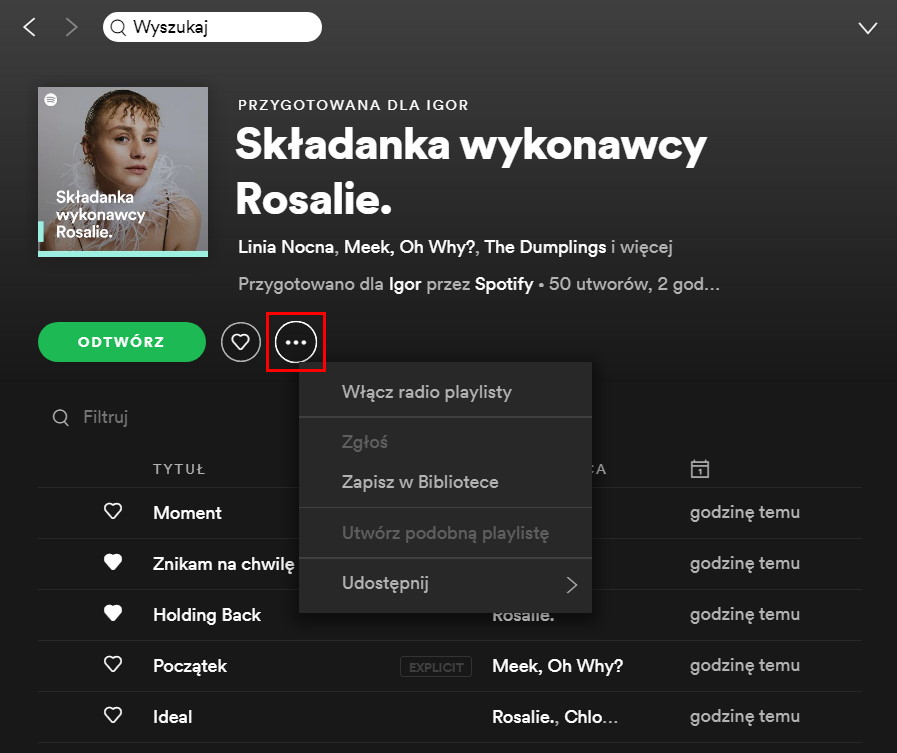
- Najedź kursorem na Udostępnij i wybierz opcję udostępniania. Jeśli chcesz po prostu skopiować link playlisty, wybierz Skopiuj łącze do playlisty. Jeśli klikniesz opcję udostępnienia w mediach społecznościowych (np. Facebook, Twitter), w przeglądarce otworzy się nowa karta z wybranym portalem i przygotowanym do umieszczenia postem.

- Skopiowany link wyślij dowolną metodą lub zamieść post na wybranym portalu.
Jak udostępnić playlistę w mobilnej aplikacji?
Nie musisz być przy swoim komputerze, by móc dzielić się swoją muzyką. Udostępnianie playlist w Spotify na telefonie odbywa się w podobny sposób. Aby przesłać playlistę znajomym:
- Uruchom aplikację Spotify i otwórz wybraną playlistę.
- Stuknij w ikonę opcji, w prawym górnym rogu ekranu.
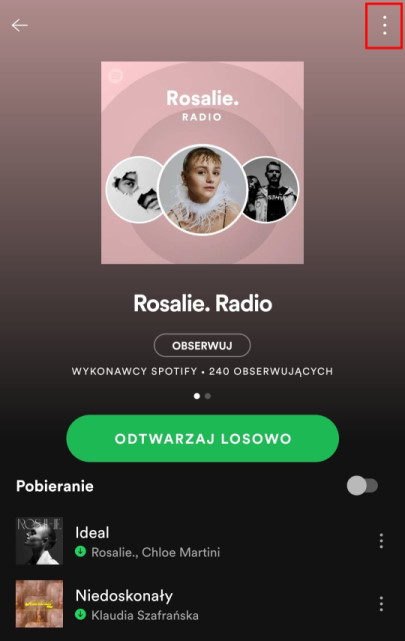
- Wybierz z listy opcję Udostępnij.
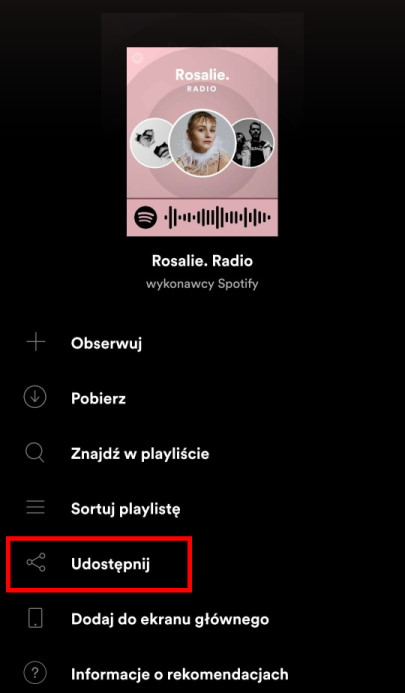
- Pojawią się ikony aplikacji, w których możesz udostępnić swoją playlistę. Jeśli nie widzisz jakiejś aplikacji, stuknij ikonę Więcej. Zobaczysz także rozszerzone możliwości udostępniania, np. wybór między wiadomością i relacją w Instagramie.
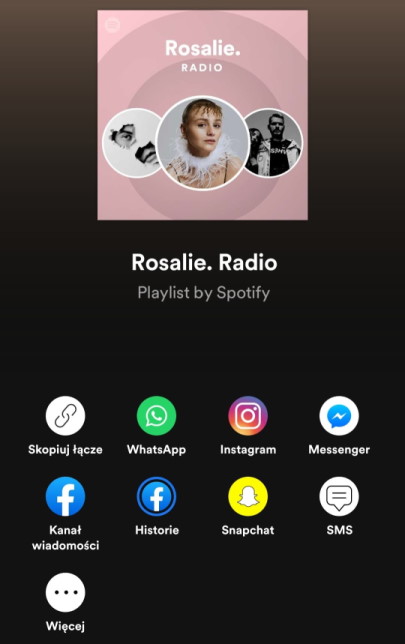
Udostępnianie playlisty kodem Spotify
Spotify wprowadziło opcję udostępniania kodem zaszytym w obraz, przypominającym kod kreskowy, który działa podobnie jak dodawanie kontaktów Snapchat. Twoi znajomi mogą skanować go swoim aparatem bezpośrednio z Twojego telefonu lub ze zrzutu ekranu, który im wyślesz.
Jak zeskanować kod Spotify? By zeskanować kod, kliknij ikonę Wyszukiwania w aplikacji mobilnej, a następnie ikonę aparatu na pasku wyszukiwania. Następnie umieść okładkę z kodem w obszarze skanowania lub stuknij opcję Wybierz ze zdjęć u dołu ekranu.
Gdzie jest kod playlisty w aplikacji Spotify? Kod każdej listy odtwarzania zajdziesz otwierając playlistę i stukając w Opcje. Kod playlisty widoczny jest pod jej okładką.
Kod playlisty możesz też wyświetlić na komputerze, wybierając wchodząc w Opcje > Udostepnij > Kod Spotify.